↓プライベートな動画をロックして隠せる↓
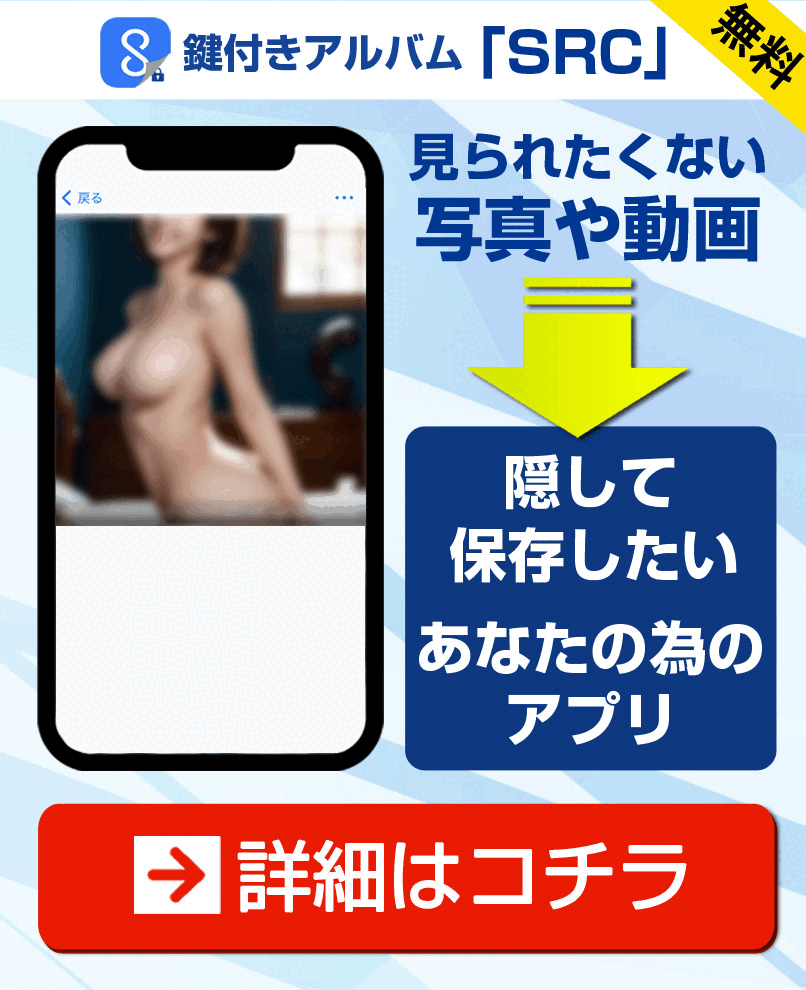
動画ダウンロードアプリ「無料動画ダウンロード(動画ダウンローダー)」の基本的な使い方は初心者でも簡単に使えるのでしょうか?また安全性は大丈夫なのでしょうか?
初心者でも簡単にワンタッチで使えます。ただ海外アプリが不安という方は国産アプリを利用することをおすすめします。
国産アプリはアプリ内の表記も、問い合わせも全て日本語対応で海外アプリが不安という方におすすめです。中でもおすすめのアプリはこちら。⇒おすすめ国産アプリ【SRC】
このページでは動画のダウンロード方法と、データが外部に漏れない安全性についても検証したのでご紹介します。
ビデオや音楽をインターネットから直接ダウンロードでき、すべての形式に対応する完全無料の動画ダウンロードアプリ『無料動画ダウンロード(動画ダウンローダー)』。
ワンクリックでダウンロードが完了し、複数のファイルの同時ダウンロードも可能です。
インストールと基本設定
1.Google Playで「無料動画ダウンロード(動画ダウンローダー)」をインストールしたらアプリを開きます。
2.「続行する」をタップ。
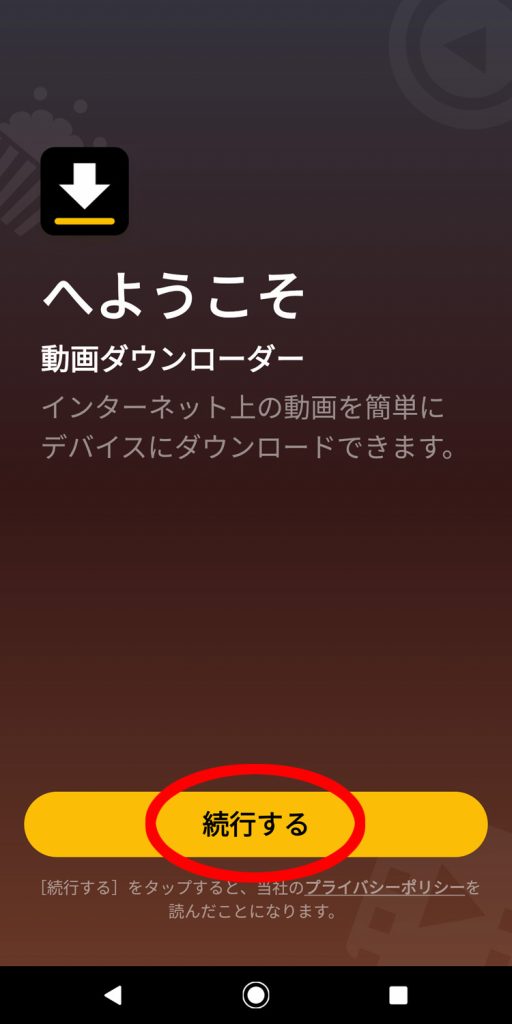
3.「許可」をタップ。※後から変更可能
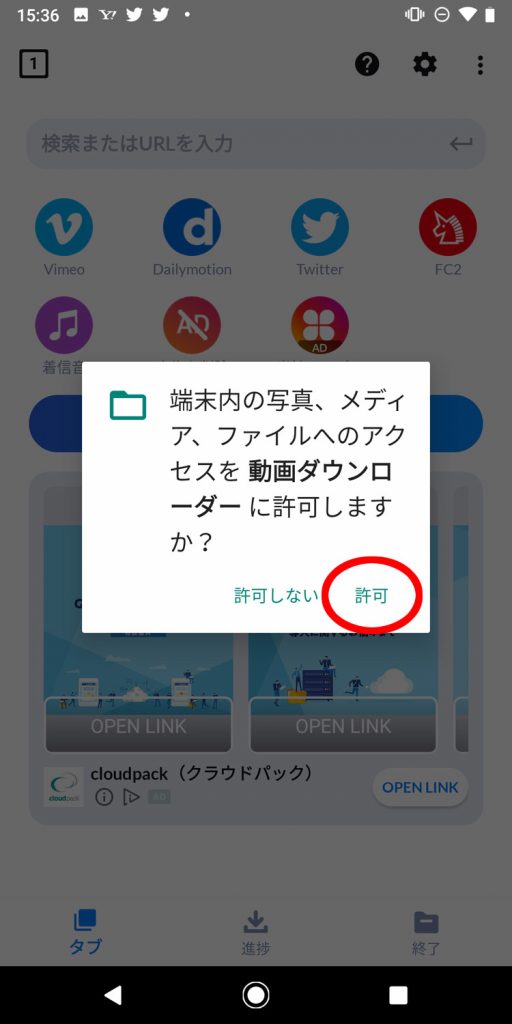
4.「表示」をタップ。
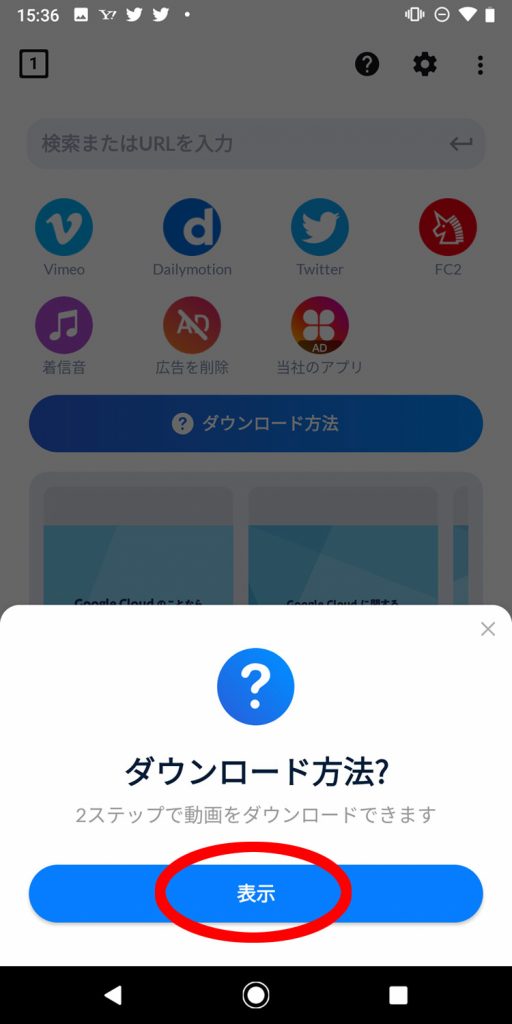
インストールは終了です。次はダウンロード方法を紹介します。
動画のダウンロード方法
1.ダウンロードしたい動画ページのURLをコピーした後、赤マル部分を長押しすると「貼り付け」というボタンと、コピーしたURLが選択できるボタンが出てくるので、どちらかをタップ。
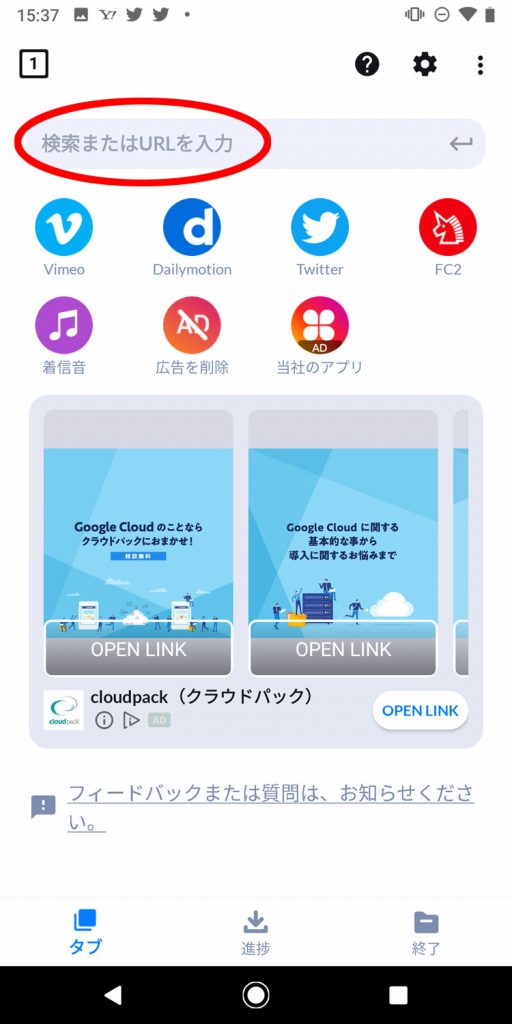
2.または、”動画ダウンローダー”アプリの画面を開くと、コピーしたURLがそのまま表示される場合があるので「開く」をタップ。
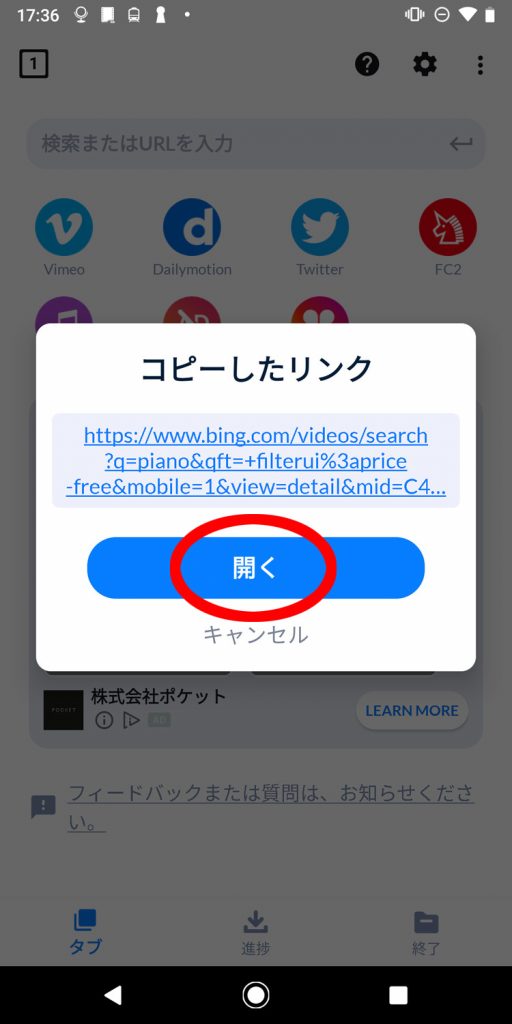
3.ダウンロードしたい動画ページが表示されます。
右下「ダウンロードボタン」をタップ。
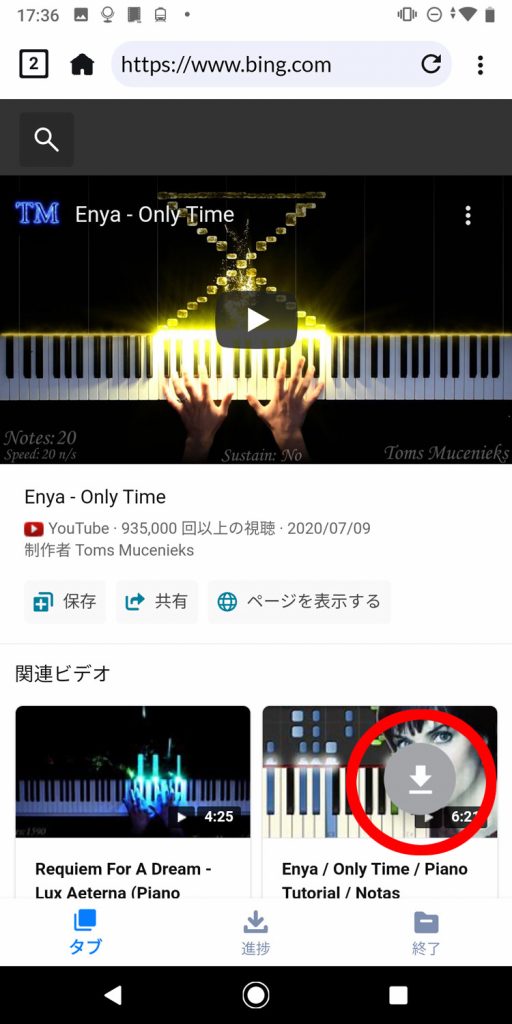
4.本来は動画を再生をしてからダウンロードボタンをタップするとダウンロードできます。しかしダウンロードできず下記画像になりました。
ダウンロードできる動画はダウンロードボタンが赤になるとのこと。
この動画は再生をしてもダウンロードボタンがグレーのままだったので、ダウンロードできない動画ということになります。
「了解」をタップして仕切り直しです。
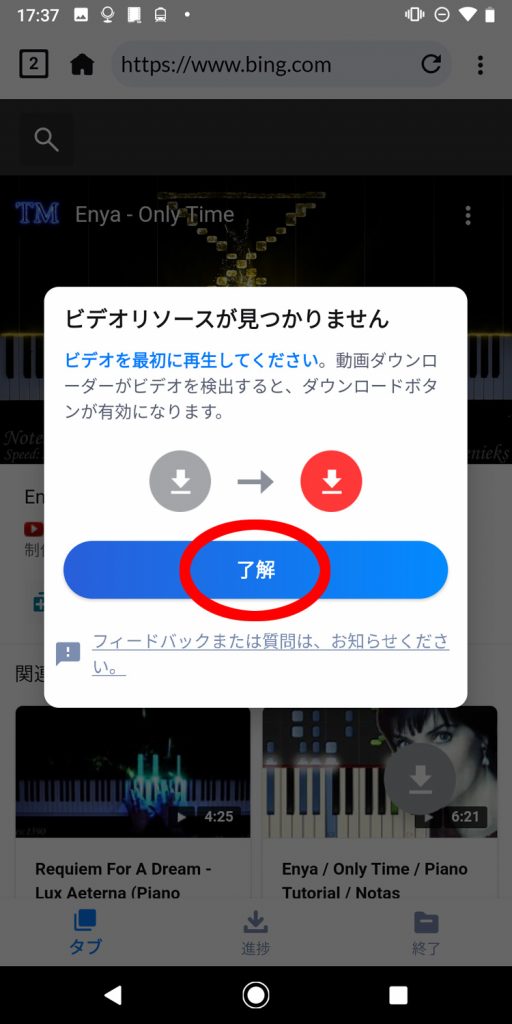
5.新しいダウンロード動画ページのURLをコピーし、1~3の手順を行いました。
右下のダウンロードボタンが赤なので、この動画はダウンロードできます。
「赤いダウンロードボタン」をタップ。
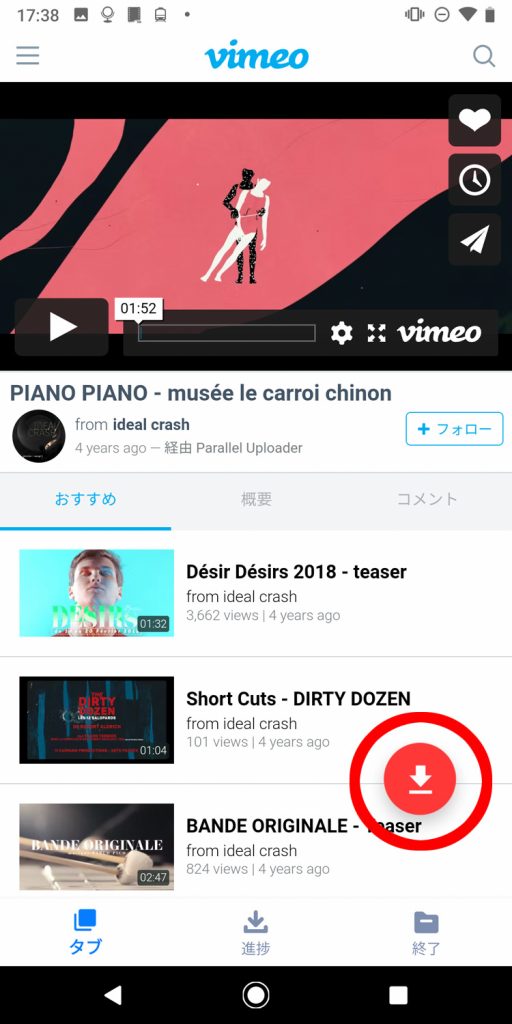
6.今回「1080P(解像度)」を選択し「高速ダウンロード」をタップ。
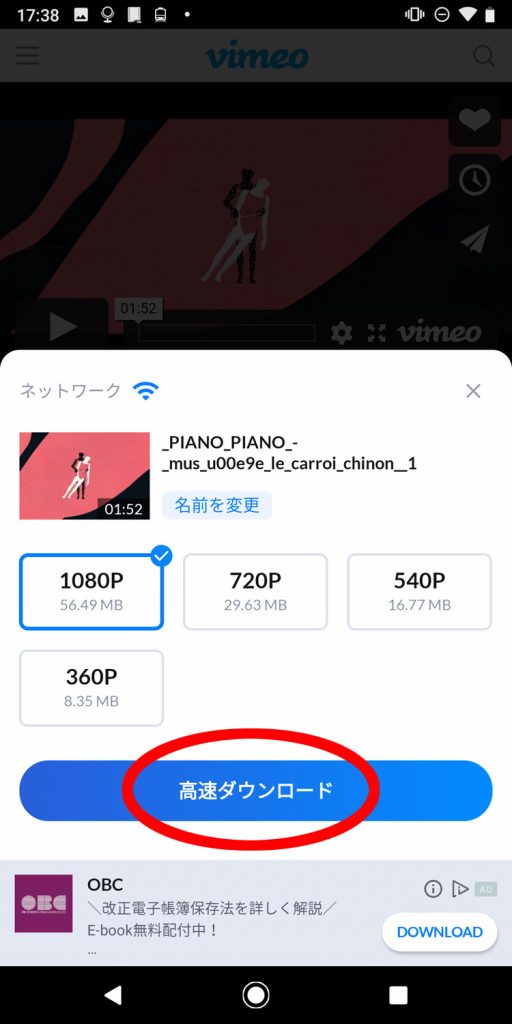
7.「許可」をタップ。
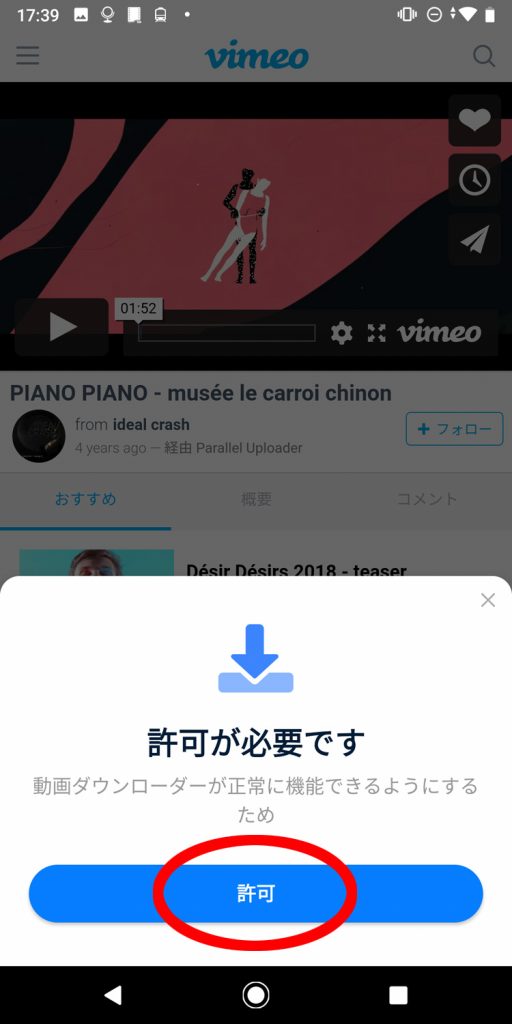
8.「許可」をタップ。
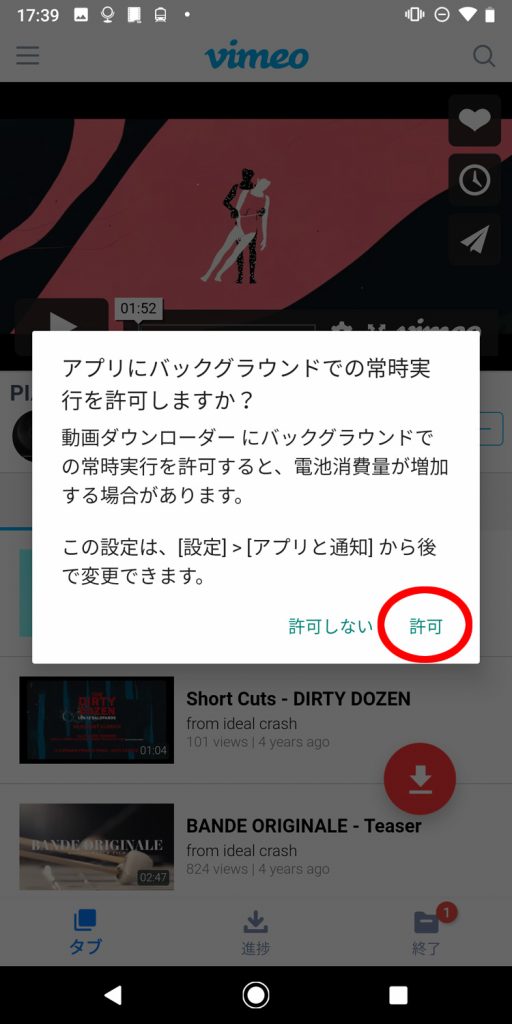
9.ダウンロードが完了後、「終了」フォルダに数字が現れるのでタップ。
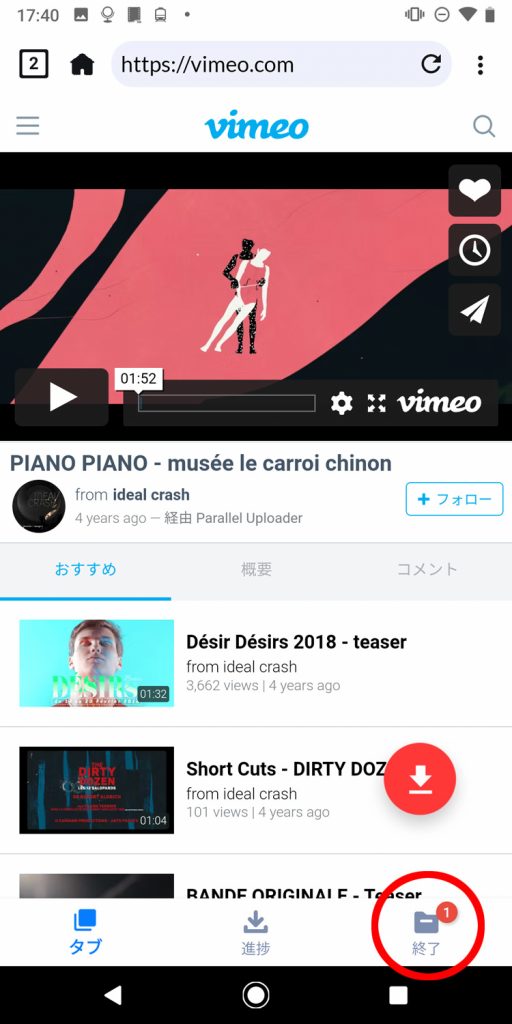
10.保存されています。ダウンロード完了です。
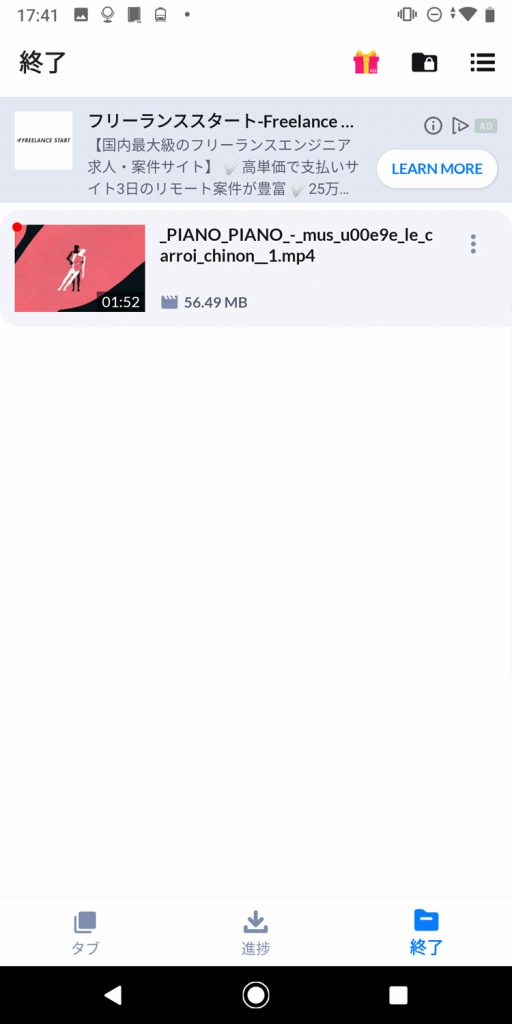
動画ダウンローダーはダウンロードした動画をプライベートフォルダ(暗証番号付きフォルダ)に保存することができます。
保存方法は「無料動画ダウンロード(動画ダウンローダー)アプリのファイルの保存先は?(Android/アンドロイド)」をご参照ください。
その他の機能
- mp3、m4a、mp4、m4v、mov、avi、wmv、doc、xls、pdf、txt、など、すべてのダウンロード形式をサポート
- 複数ファイルの同時ダウンロード
- SDカードをサポート
無料動画ダウンロード(動画ダウンローダー)の安全性
動画データが外部に漏れてしまうのでは?と心配する方もいると思いますが、データが外部に漏れる心配はないアプリだと思います。
しかし「プライベートフォルダ」を作る際にパスワードを設定するので、メールアドレスの登録が必要(パスワード紛失の際に必要)です。
インターネット上のサーバーに利用者のデータが送信されるため、より安全に使いたい、どうしても不安、という方はプライベートフォルダの利用は控えた方が良いかもしれません。
まとめ
動画ダウンローダーはワンタッチで動画をダウンロードできる便利なアプリですが、海外アプリでメールアドレスを登録する工程が心配な方は、絶対的な安心感がある国産アプリの「SRC」がおすすめです。
下のバナーからぜひご覧ください。
大切なデータを守る安心の国産アプリ「SRC」
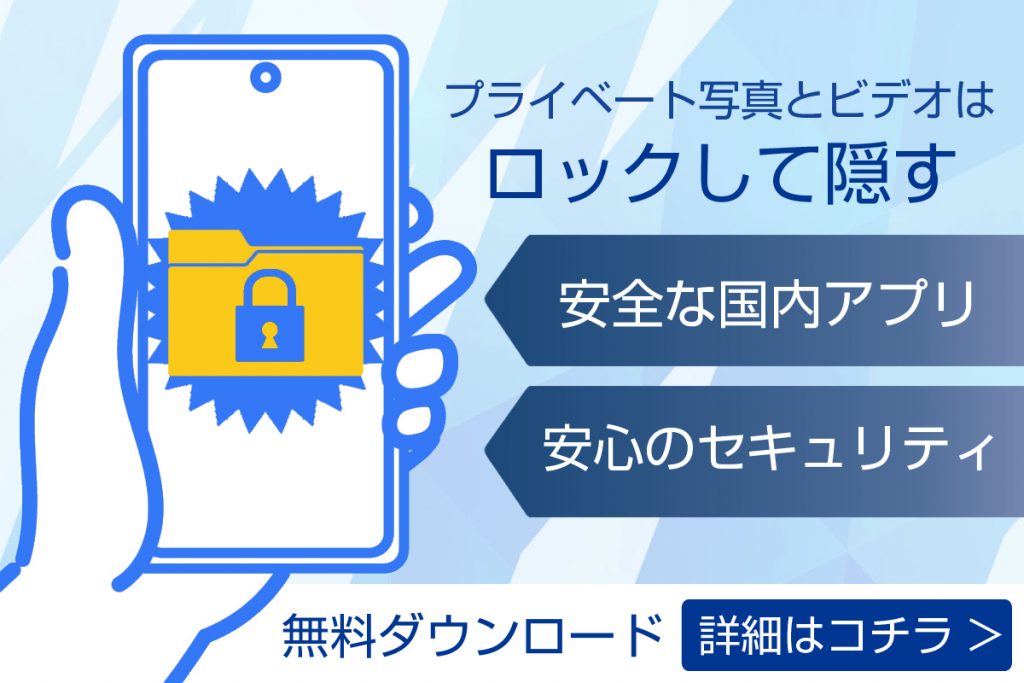
- 充実の基本機能でダウンロードも無料
- 安心・安全の国内アプリで日本語対応
- パスワード、顔認証/指紋認証でアプリをロック
使いやすいと聞いても海外アプリに不安を感じる方は、迷わず国産アプリの「SRC」をおすすめします。
海外アプリに感じるストレスは皆無なので一度試す価値はあると思います。
ぜひ公式ページから無料ダウンロードしてみてください。
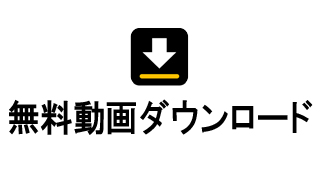




コメント